Udfyld selvbetjeningsløsninger på vegne af andre
Udover at kunne oprette og udfylde dine egne selvbetjeningsløsninger i XFlow er det også muligt at udfylde selvbetjeningsløsninger på vegne af andre.
Formål:
Somme tider vil det være nødvendigt at kunne opstarte og udfylde løsninger på vegne af andre. Denne mulighed kan blandt andet bruges til at assistere ikke-digitale borgere, som møder fysisk op hos borgerservice og har brug for hjælp til at udfylde en selvbetjeningsløsning. I XFlow kan du udfylde selvbetjeningsløsninger på vegne af andre ved at fremsøge deres XFlow-bruger, men du vil også kunne udfylde selvbetjeningsløsninger på vegne af borgere på baggrund af deres CPR-nummer.
I denne artikel vil det blive gennemgået, hvordan man udfylder selvbetjeningsløsninger for andre brugere - Med og uden CPR-nummer.
Sidst redigeret: 24/04/2024

1. Udfyld på vegne af borger med CPR-nummer
Ønsker du at udfylde en løsning på vegne af en anden ved at bruge vedkommendes CPR-nummer, finder du først den løsning du ønsker at udfylde under ”Opstart ny”. Klik herefter på de tre prikker i siden og vælg ”Udfyld for anden med CPR-nummer”:
Vælg “Udfyld for anden med CPR-nummer” for at starte udfyldelsen for en anden
For at starte udfyldelsen skal du nu skrive vedkommendes CPR-nummer. Som det fremgår af siden, så vil brugeren, såfremt at vedkommende ikke i forvejen findes i systemet, blive oprettet på baggrund af oplysninger fra et CPR-opslag. Når du har udfyldt CPR-nummer vil du kunne klikke på ”Udfyld blanket” og derefter udfylde løsningen:
Angiv CPR-nummer og klik på “Udfyld blanket”

2. Udfyld på vegne af borger uden CPR-nummer
Hvis du ønsker at udfylde en løsning på vegne af en anden bruger uden CPR-nummer, skal du først finde den ønskede løsning under ”Opstart ny”. Herefter klikkes der på de tre prikker ud fra de ønskede løsning. Her skal du nu vælge ”Udfyld for anden”:
Klik på “Udfyld for anden” for at starte udfyldelse uden CPR
Herefter skal du fremsøge den bruger, du ønsker at udfylde arbejdsgangen på vegne af. Hvis du ønsker at sende en mail til vedkommende, som du søger på vegne af, så skal du afkrydse boksen ”Send mail til anden bruger”. Ved at klikke på denne knap sendes der en notifikation til den e-mail, som er knyttet til den bruger, du udfylder på vegne af. Denne mail vil se således ud:
Eksempel på E-mail, som sendes til vedkommende der udfyldes på vegne af
Dermed får brugeren en bekræftelse på, at en løsning er startet på vegne af vedkommende. Når der er valgt en bruger, skal du klikke på knappen ”Udfyld blanket” i nederste højre hjørne. Herefter kan du udfylde løsningen som sædvanligt.
Klik på “Udfyld blanket” for at sætte udfyldelsen i gang, efter at have fundet vedkommendes bruger
Når du kommer videre til udfyldelsen, vil der ovenfor være angivet, hvem der udfyldes på vegne af. Derudover vil det være angivet, hvem der behandler løsningen. Når løsningen er udfyldt, klikkes der ”Send” i nederste højre hjørne.
Klik på “Send” for at færdiggøre udfyldelsen for en anden
Du har nu udfyldt en løsning på vegne af en anden.




